| |
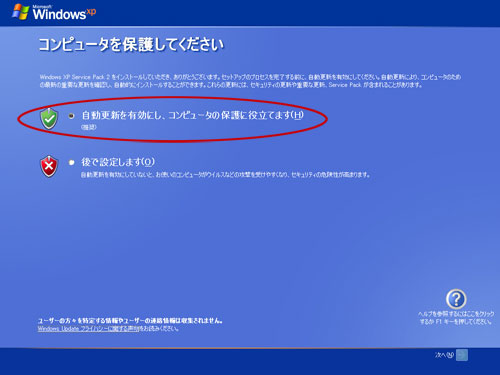 |
| |
|
| VectorWorks11~スタンドアロン版 |
| 起動時) |
VectorWorksの起動時、以下の警告メッセージが表示されます。
ここで「ブロック解除する」を選択する事でVectorWorksが起動します。
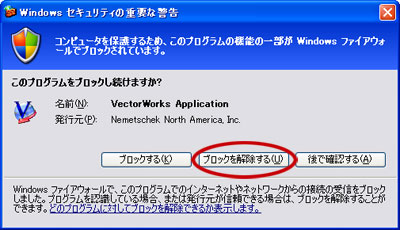 |
| 使用時) |
「ヘルプ」メニューの「コンテンツ」からVectorWorksヘルプを起動した際、InternetExplorerから以下の警告メッセージが表示されます。
ここではこのままOKを押して次の手順に進んでください。
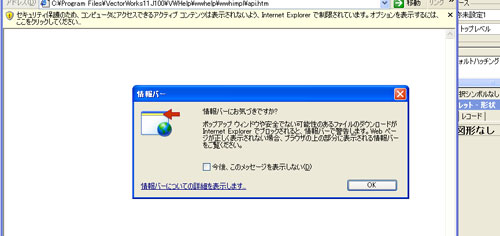 |
| |
InternetExplorerのメニュー、「ツール」メニューの「インターネットオプション」を選択します。
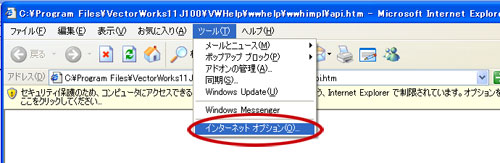 |
| |
表示されるダイアログの「詳細設定」タブから「マイコンピュータのファイルでのアクティブコンテンツの実行を許可する」にチェックを入れOKを押します。
その後に、VectorWorks及びInternetExplorerを再起動することでVectorWorksが使用可能になります。
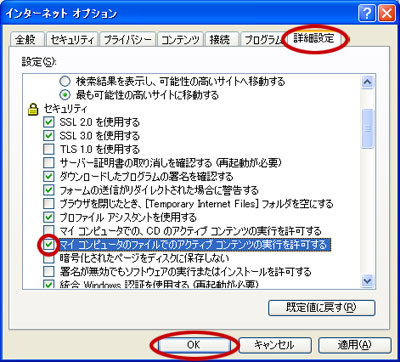 |
| |
|
| VectorWorks11~ネットワーク版 |
| |
ALISサーバ及びVectorWorksクライアントそれぞれでSP2を適用した場合には、適用した全てのマシンにて以下の設定を行う必要があります。
ネットワーク版の起動において、セキュリティ解除の「Windowsセキュリティの重要な警告」ダイアログは表示されません。
この為、起動時に以下の警告画面が表示されます。OKを押して次の手順を行ってください。
 |
| |
タスクバーの「スタート」から、「コントロールパネル」を選択します。
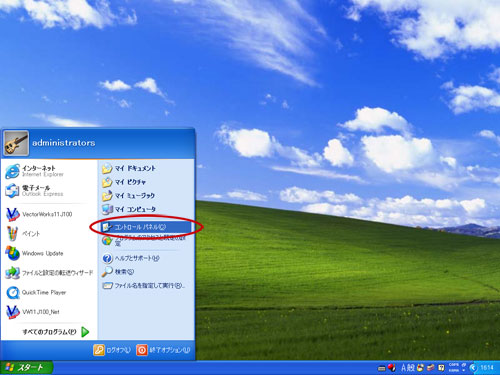 |
| |
ウインドウ内の、「Windowsファイアウォール」をダブルクリックします。
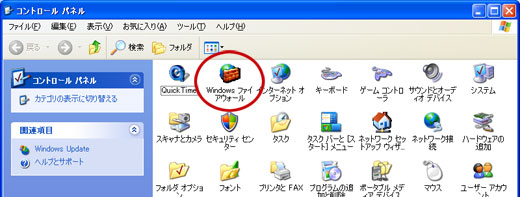 |
| |
表示されるダイアログで、「例外を許可しない」にチェックがない事を確認し、「例外」タブをクリックします。
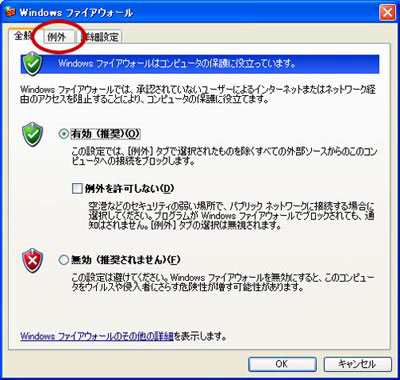 |
| |
「例外」のダイアログの中から「プログラムの追加」ボタンを押し、ご利用の「VectorWorks」を選択し追加してください。
この時、クライアントマシンでは、「VW11J100_Net」を追加します。
サーバマシンで、追加リストに表示されない場合には「参照」ボタンを押し、「AandALicenceSystem」フォルダから、「ALIS Monitor.exe,ALISServer.exe,ALISsvc.exe」をそれぞれ追加してください。追加できましたらOKを押します。
ここまでの設定で、VectorWorksネットワーク版を認証起動する事が可能になります。
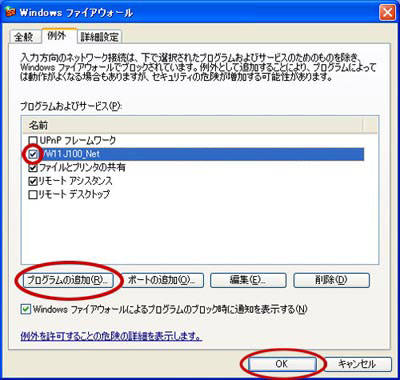 |
| |
|
| ファイアウォール機能自体の無効化 |
| |
ファイアウォール機能を無効にする事によって、上記の手順を踏まずにVectorWorksスタンドアロン版及びネットワーク版の起動許可を行う事ができます。
但し、この方法はファイアウォール機能自体を停止する事になりセキュリティレベルを下げることになりますのでご注意ください。
 |